Windows-besturingssysteem biedt u de mogelijkheid om uw gebruikersaccount om duidelijke redenen te beveiligen met een wachtwoord. Hoewel we gebruikers altijd aanraden een sterk wachtwoord te gebruiken voor een gebruikersaccount, zijn er gebruikers die een wachtwoordvrij gebruikersaccount willen hebben.
Als u een BIOS / UEFI-wachtwoord hebt ingesteld of anderen uw Windows 10-pc niet laat gebruiken, kunt u het wachtwoord van uw gebruikersaccount verwijderen als u het telkens lastig vindt om het wachtwoord in te voeren als u zich aanmeldt bij Windows.
Het verwijderen van het gebruikersaccountwachtwoord is vrij eenvoudig, hoewel Windows 10 geen verwijderwachtwoordoptie weergeeft in Instellingen. Het enige dat u nodig hebt, is een leeg wachtwoord instellen terwijl u het wachtwoord van de gebruikersaccount wijzigt om het wachtwoord van een gebruikersaccount te verwijderen.
Als u het nog steeds niet zeker weet, raadpleegt u de onderstaande aanwijzingen om het wachtwoord van de gebruikersaccount in Windows 10 te verwijderen.
Verwijder het wachtwoord van een gebruikersaccount in Windows 10
OPMERKING: u kunt het wachtwoord van uw Microsoft-account niet verwijderen. Deze methode is alleen voor lokale gebruikersaccounts en niet voor Microsoft-accounts. Als u dus een Microsoft-account gebruikt om in te loggen, maar niet telkens het wachtwoord wilt invoeren om u aan te melden, kunt u automatische aanmelding configureren in Windows 10.
Stap 1: Open de app Instellingen. Klik op Accounts . Klik op Aanmeldopties .
Stap 2: Klik in het gedeelte Wachtwoord op de knop Wijzigen om het scherm Uw wachtwoord wijzigen te openen.
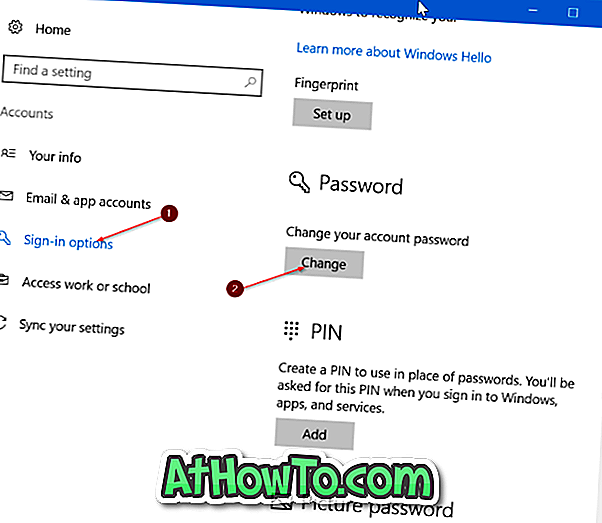
Stap 3: Typ hier uw huidige wachtwoord in. Klik op de knop Volgende .
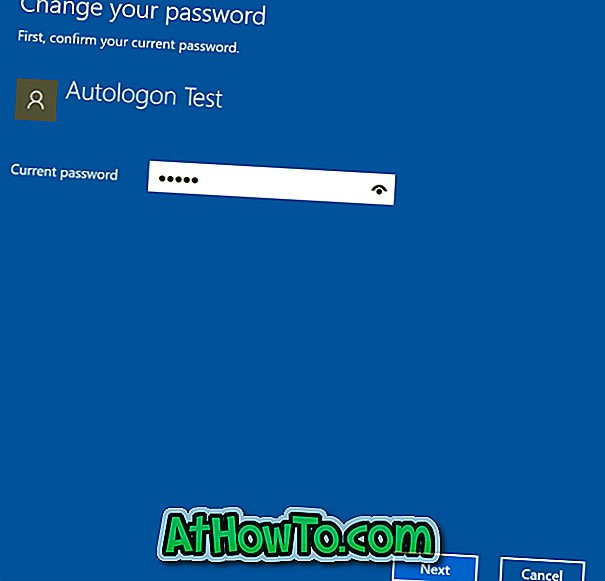
Stap 4: Vervolgens ziet u het volgende scherm waarin u wordt gevraagd om het nieuwe wachtwoord in te voeren. Als u het wachtwoord van het account wilt verwijderen, laat u gewoon al deze velden leeg en klikt u op de knop Volgende .

Stap 5: Klik ten slotte op de knop Voltooien .
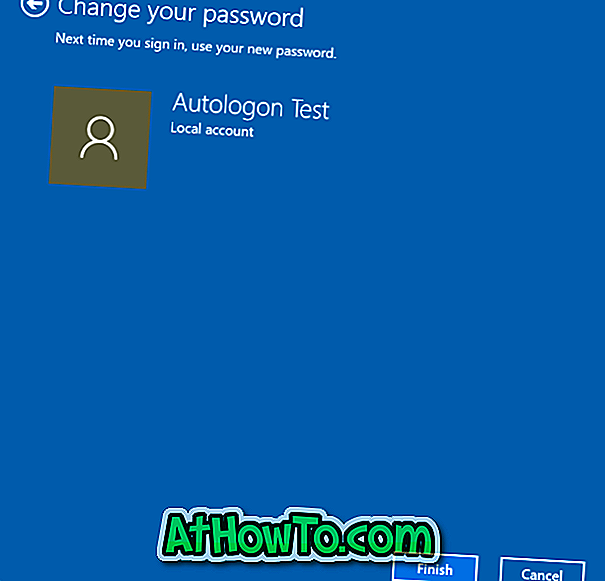
Als u naar Instellingen> Accounts> Aanmeldingspagina gaat, zou de pagina nu moeten verschijnen " U moet een wachtwoord toevoegen voordat u de andere inlogopties kunt gebruiken ", wat aangeeft dat het gebruikersaccount geen wachtwoord heeft.
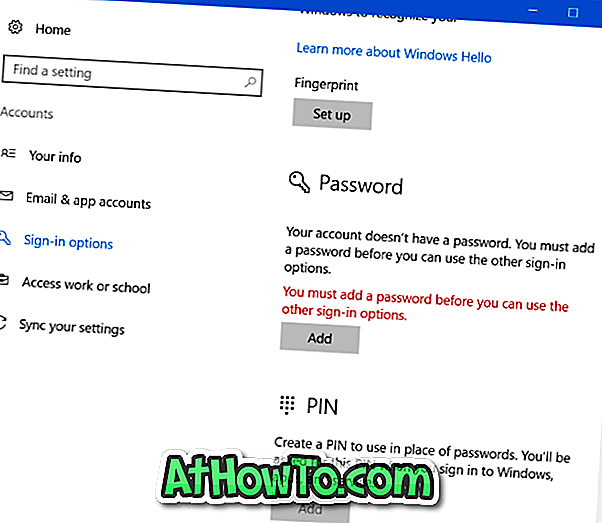
Nu u het accountwachtwoord hebt verwijderd, sluit u uw pc één keer af (gebruik het logo van Windows + L om snel te vergrendelen) om te controleren of het gebruikersaccount nog steeds een wachtwoord vereist.
Als u uw account opnieuw wilt beveiligen, raadpleegt u de aanwijzingen in onze handleiding voor het toevoegen van een wachtwoord aan een lokale gebruikersaccount in Windows 10.













